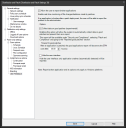Перед использованием средства автоматизации исправлений
Для эффективной работы средства автоматизации исправлений необходима его начальная конфигурация. Имейте в виду, что изменения в настройках развернутого агента на управляемых устройствах вступят в силу во время следующего сканировании уязвимостей.
Для получения дополнительной информации об этом средстве см. раздел Автоматизация исправления.
Средство автоматизации исправлений имеет упрощенный интерфейс конфигурации определений и загрузки исправлений. Оно содержит ряд параметров, доступных в диалоге Загрузить обновления (Download updates) средства безопасности и исправлений. Выполняемые вами изменения в средстве автоматизации исправлений также вносятся в средство безопасности и исправления.
Сначала нужно сконфигурировать то, что необходимо загрузить, а затем выполнить загрузку повторяющейся задачи, чтобы средство автоматизации исправлений могло регулярно сканировать самые новые уязвимости. В каждой кампании вы можете настроить, какие обнаруженные уязвимости должны быть исправлены.
Для конфигурации загрузки:
- В диалоге Сервис > Безопасность и соответствие > Автоматизация исправлений (Tools > Security and Compliance> Patch Automation) нажмите кнопку Конфигурация (Configuration) на инструментальной панели.
- На странице Определения (Definitions) выберите операционные системы и языки, которые нужно сканировать на наличие уязвимостей.
Для планирования повторяющихся загрузок:
- Нажмите кнопку Запланировать загрузку (Schedule Download) в нижней части диалога.
- Выберите Запланировать для выполнения позже (Schedule for later) и нажмите Загрузить (Download).
- Введите имя задачи и проверьте параметры загрузки. Все загруженные определения будут автоматически помещены в группу сканирования (глобальная), и также будут загружены исправления для обнаруженных определений. Нажмите OK.
- Отобразится диалог Запланировать задачу (Schedule task). Слева выберите Запланировать задачу (Schedule task).
- Выберите Запустить позже (Start later), Дата (Date) и Время (Time), а затем Повторять каждые (Repeat every), указав 1 или более дней.
- Нажмите Сохранить (Save).
Сканируя уязвимости ежедневно, вы можете с легкостью отслеживать выполнение кампании исправлений каждый месяц. Это также поможет вам точно настроить исправления, которые нужно установить во время кампании текущего месяца.
Для выбора типов сканируемых уязвимостей:
- В диалоге Сервис > Конфигурация > Настройки агента (Tools > Configuration > Agent settings) откройте настройку Распространение и исправление (Distribution and Patch).
- Нажмите Настройки только исправлений > Параметры сканирования (Patch-only settings > Scan options). Выберите параметры в поле Тип (Type): Уязвимости (Vulnerabilities), Обновления Ivanti (Ivanti updates) и Особые определения (Custom definitions). Это параметры по умолчанию.
Рекомендуется также выбрать следующие типы: шпионское ПО, угрозы безопасности, блокированные приложения, обновления антивируса, обновления ПО и драйверов [[Do we want all these?]] - Нажмите Сохранить (Save).
Для настройки расписания сканирования уязвимостей:
- В диалоге Сервис > Конфигурация > Настройки агента (Tools > Configuration > Agent settings) откройте настройку Распространение и исправление (Distribution and Patch).
- Нажмите Настройки только исправления > Параметры сканирования > Расписание (Patch-only settings > Scan options > Schedule). Значения по умолчанию для параметра Использовать повторяющееся расписание (Use recurring schedule) являются ежедневными со случайной задержкой. Нажмите Настройки изменений (Changes settings), если необходимо их сконфигурировать.
- Нажмите Сохранить (Save).
Сбор данных об успешных исправлениях не включен по умолчанию, однако это важная часть автоматизации исправлений и определения успеха развертывания исправлений. Если вы не включите эту функцию, средство автоматизации исправлений отобразит баннер с напоминанием о необходимости ее включения.
Для включение функции сбора данных успешных исправлений:
- В диалоге Сервис > Конфигурация > Настройки агента (Tools > Configuration > Agent settings) откройте настройку Распространение и исправление (Distribution and Patch).
- Нажмите Настройки только исправления > Отзывы пользователей (Patch-only settings > User feedback).
- Выберите Разрешить пользователю сообщать о неисправных приложениях Allow the user to report broken applications) и Собирать данные об успешных исправлениях (Collect data on good patches).
- Если это необходимо для вашей среды, настройте количество часов, в течение которых агент будет ожидать отзывов пользователей для каждого установленного исправления. По истечении этого времени результаты будут отправлены на главный сервер. Значение по умолчанию — 30 час. Указанное здесь количество часов должно быть меньше, чем продолжительность действий вашей кампании исправления.
- Нажмите Сохранить (Save).